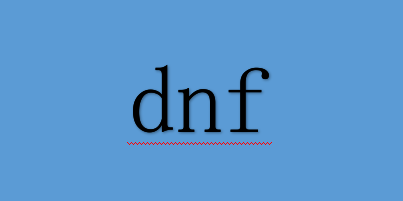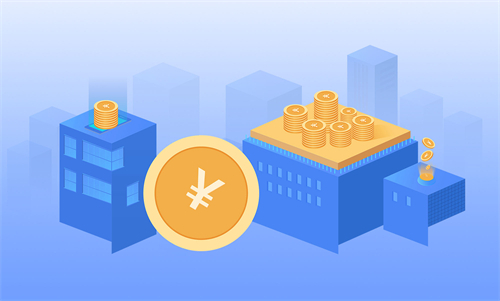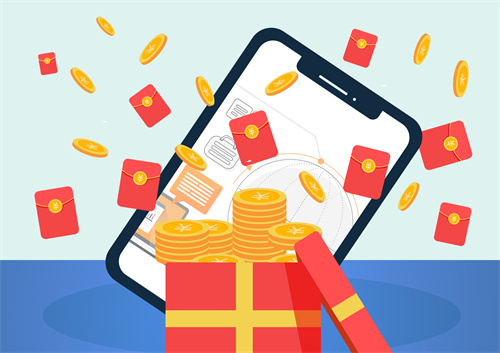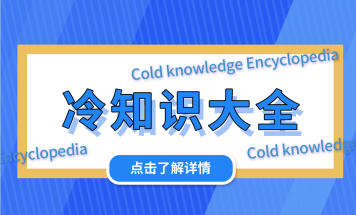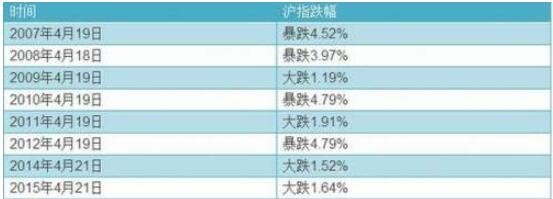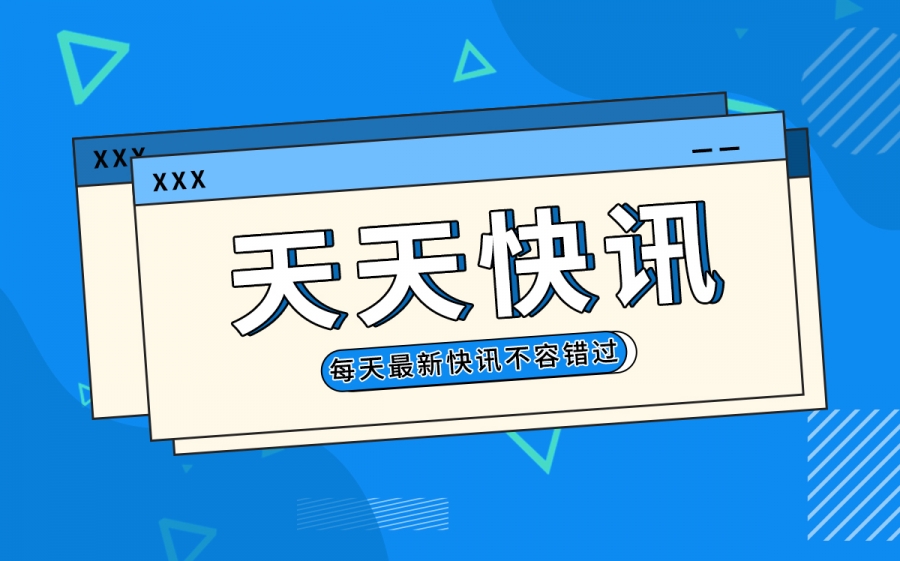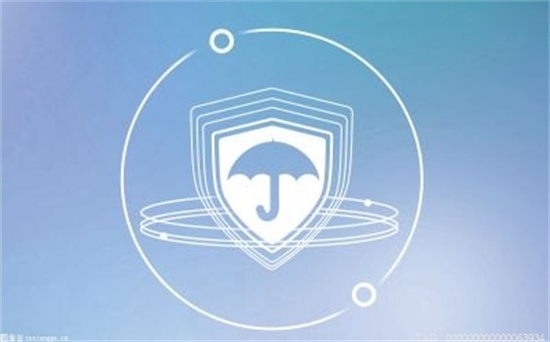win10麦克风没声音怎么办?

方法一:
1、右击一下我的电脑,打开“管理”,查看“设备管理器”中“音频输入和输出”下有没有正确识别到你的耳麦。
2、可以打开设备管理器窗口后,插拔一下你的二级/耳麦,查看“音频输入和输出”下是否能正确识别到你的设备。
如果不能正确识别,应该检查设备连接线有没有问题,或者重新安装一下音频驱动。
方法二:
1、点击开始菜单图标,打开设置,找到“隐私”下的“麦克风”,确保麦克风设置已经打开了。
2、在桌面右下角找到声音图标,右键一下,点击“声音”。
如果桌面上没有声音图标,可以打开控制面板,找到“硬件和声音”,接着点击“管理音频设备”。
3、在“播放”选项卡下,点击“扬声器”,
4、右键一下,选择“启用”,这样就可以用耳麦听到声音了。
5、在“录制”选项卡下,点击“麦克风”,右键一下,选择“设置为默认设备”和“设置为默认通信设备”。
然后点击麦克风属性,根据需要调整一下。
6、点击“立体声混音”,右键一下,选择“禁用”。
7、最后我们对着耳麦发出一点声音,就会看到麦克风处有反应,最后点击“确定”。这样,你既可以正常听到声音,又可以录音啦。
win10麦克风音量调整方法是什么?
1、首先,在电脑任务栏的右侧找到 喇叭图标 ,点击鼠标左键选中。
2、选中喇叭图标后,点击塑标右键,这时可以看到一个右键菜单,在菜单中点击选择 【录音设备】 。
3、这时就进入到了录音设备的设置界面了,进入界面后在图示位置选中 【麦克风】 ,然后点击鼠标右键,在右键菜单中选择 【属性】 。
4、进入到麦克的属性页面后,在最上方的选项卡中点击选择 【自定义】 。
5、进入自定义选项卡后,在其下方勾线 【麦克风加强】 。
6、然后再在上方点击选项卡 【级别】 ,然后在图示位置调节滑块的位置,从而实现麦克风音量大小的调节。
7、接着,在最上方的选项卡中选择高级,然后点击图示位置的下拉箭头,在下拉列表中选择音质种类,最后点击窗口下方的 【确定】 按钮,完成设置。
win10麦克风有杂音滋滋怎么解决?
【 麦克风使用 常见问题 】
操作步骤:
1、找到右下角的 喇叭 图标,
2、右键选 择录音设备 ,进入 麦克风设置 界面。
3、在这里可以看到我们的 麦克风设备 是否在工作,右键默认麦克风,选择属性。
4、在增强选项栏下,我们可以 选择噪音抑制和回声消除两个选项 ,设置完成后点击确定保存即可。
win10麦克风不好使怎么调试?
进入win10系统桌面,点击开始按钮,输入控制面板,进入“硬件和声音”选项,点击“管理音频设备”,切换到“录制”选项,启用麦克风。如果需要,可以在“声音”中选择“录制”,右键点击空白处,选择“显示禁用的设备”,取消勾选“侦听此设备”,勾选“麦克风加强”,设置麦克风加强为10.0dB,勾选“禁用所有声音效果”和“独占模式”。